So erhalten sie unterschiedliche werte in einer spalte in excel
Es gibt zwei Möglichkeiten, eine Liste unterschiedlicher Werte in einer Spalte in Excel abzurufen:
Methode 1: Verwenden Sie die UNIQUE-Funktion
Mit der Funktion UNIQUE können Sie eine Liste unterschiedlicher Werte aus einem bestimmten Bereich extrahieren.
Methode 2: Verwenden Sie das Tool zum Entfernen von Duplikaten
Sie können das Werkzeug „Duplikate entfernen“ auf der Registerkarte „Daten “ verwenden, um alle doppelten Werte in einem Bereich zu entfernen und nur unterschiedliche Werte beizubehalten.
Die folgenden Beispiele zeigen, wie Sie jede Methode in der Praxis mit der folgenden Wertespalte in Excel verwenden:
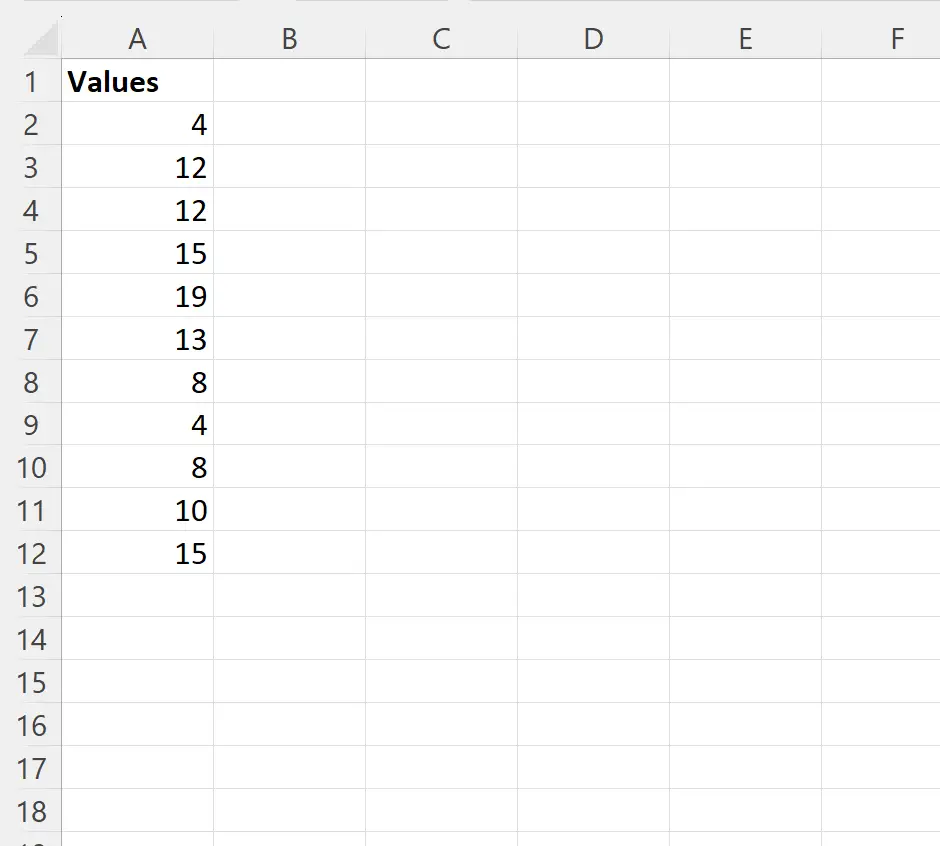
Beispiel 1: Verwendung der UNIQUE-Funktion
Wir können die folgende Formel in Zelle B2 eingeben, um eine Liste unterschiedlicher Werte aus dem Bereich A2:A12 zu extrahieren:
=SINGLE( A2:A12 )
Der folgende Screenshot zeigt, wie diese Formel in der Praxis angewendet wird:
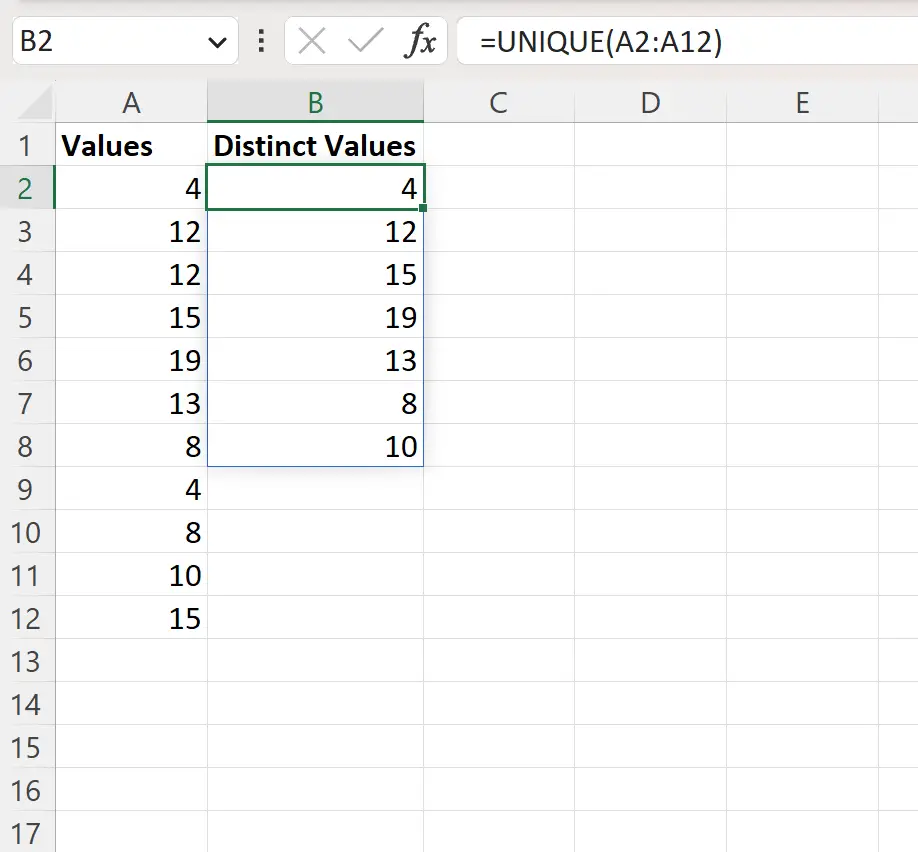
Diese Formel gibt eine Liste unterschiedlicher Werte aus Spalte A zurück.
Der Vorteil dieses Ansatzes besteht darin, dass Sie eine Liste unterschiedlicher Werte aus einem Bereich erhalten können, ohne den ursprünglichen Bereich tatsächlich zu ändern.
Beispiel 2: Verwendung des Tools zum Entfernen von Duplikaten
Eine andere Möglichkeit, eine Liste unterschiedlicher Werte in einer Spalte zu erhalten, ist die Verwendung des Tools „Duplikate entfernen“.
Um dieses Tool zu verwenden, markieren Sie einfach den Zellbereich A2:A12 und klicken Sie dann auf das Symbol „Duplikate entfernen“ in der Gruppe „Datentools“ auf der Registerkarte „Daten“ :

Aktivieren Sie im neuen Fenster, das erscheint, das Kontrollkästchen neben der Spalte, aus der Sie Duplikate entfernen möchten (in diesem Fall heißt die Spalte „Werte“):
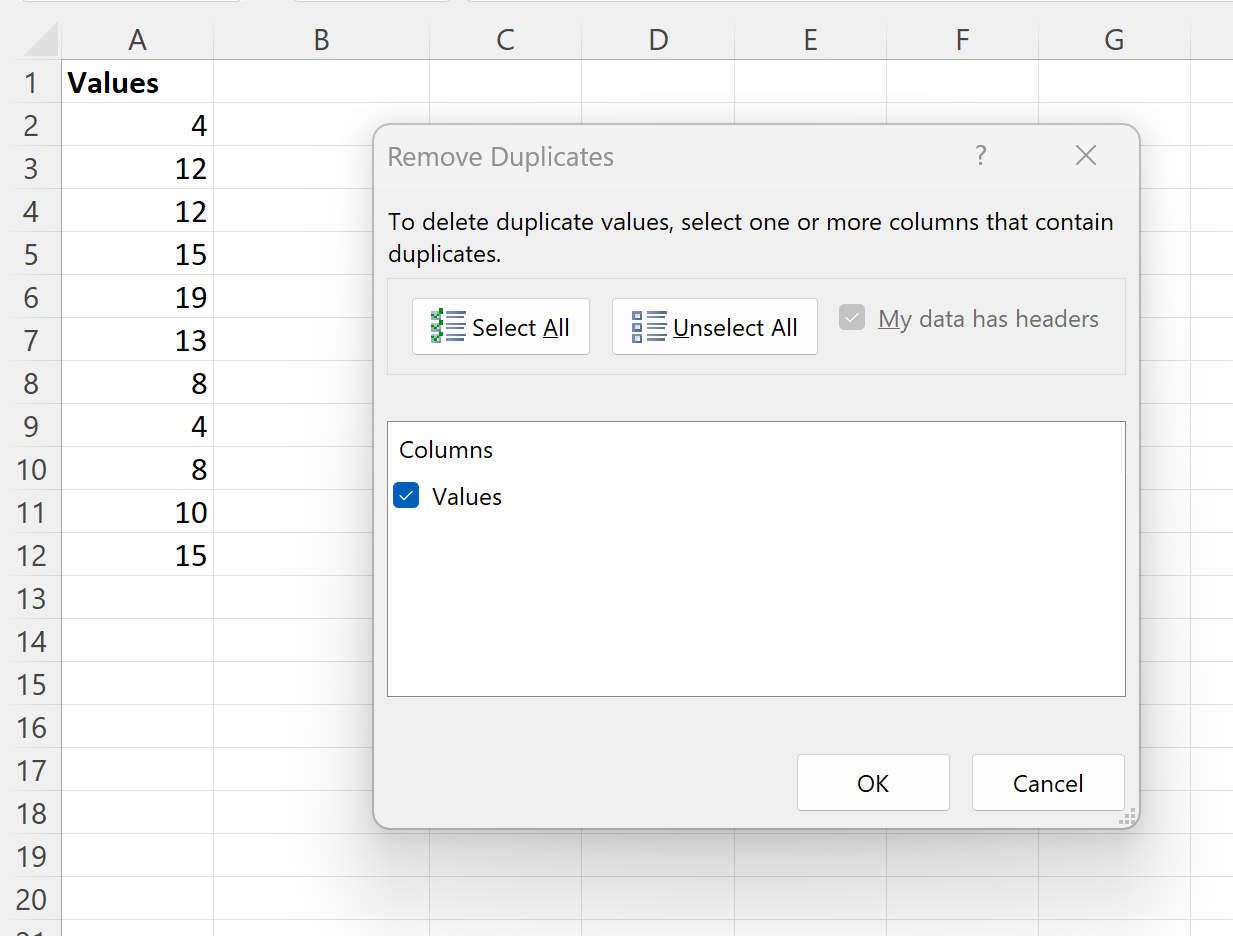
Sobald Sie auf „OK“ klicken, werden alle doppelten Werte aus der Spalte entfernt, sodass nur noch unterschiedliche Werte übrig bleiben:
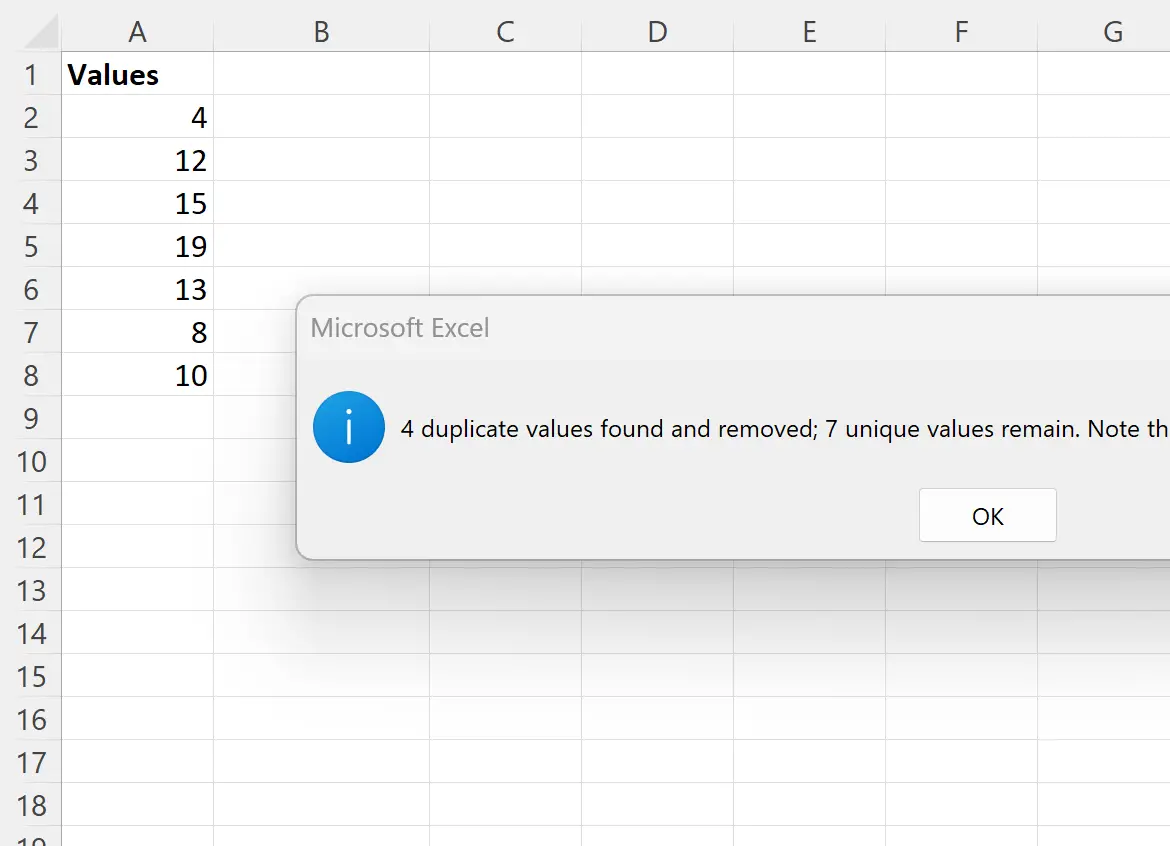
Außerdem erscheint ein Meldungsfeld, das uns mitteilt, dass 4 doppelte Werte entfernt wurden und 7 unterschiedliche Werte übrig bleiben.
Der Vorteil dieser Methode besteht darin, dass Sie die ursprüngliche Werteliste direkt ändern können, wenn Sie nur eine Liste eindeutiger Werte haben möchten.
Zusätzliche Ressourcen
In den folgenden Tutorials wird erläutert, wie Sie andere häufige Aufgaben in Excel ausführen:
Excel: So zählen Sie eindeutige Namen
Excel: So zählen Sie eindeutige Werte nach Gruppen
Excel: So zählen Sie eindeutige Werte anhand mehrerer Kriterien